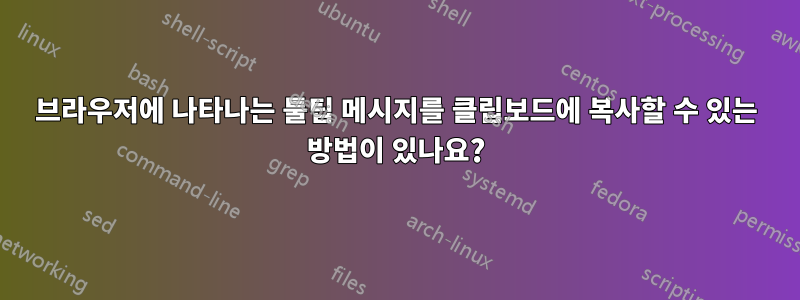
이것은 내가 작성하고 있는 코드가 아닙니다. 그렇지 않으면 필요한 경우 CSS, JavaScript 또는 Internet Explorer 8 가속기를 사용합니다.
또한 최종 사용자(비기술자)가 사용할 수 있는 것을 찾고 있습니다. 따라서 뷰소스 등은 도움이 되지 않습니다.
답변1
페이지 소스를 열고, 요소를 찾고, title속성을 복사합니다. 속성이 JavaScript로 설정되지 않았다고 가정합니다.
Firefox를 사용하는 경우 Firebug를 설치하고 요소 선택기를 사용하여 복사하려는 도구 설명이 있는 요소를 선택한 다음 title표시된 DOM 트리에서 속성을 복사합니다. 이는 속성이 JavaScript로 설정된 경우에도 작동합니다.
답변2
크롬에서:
- 웹페이지 로드
- Chrome DevTools 열기... Ctrl+Shift+I(Windows) 또는 Cmd+Opt+I(Mac)
- 웹페이지에서:
- 도구 설명 표시(일반적으로 페이지의 특정 부분 위로 마우스를 가져가면 표시됨)
- 도구 설명이 표시된 동안 마우스 오른쪽 버튼을 클릭하고 상황에 맞는 메뉴에서 항목을 선택하지 마십시오(4단계에서 도구 설명이 계속 표시되도록 하기 위해).
- Chrome DevTools에서:
- "요소" 탭을 클릭하여 "요소" 패널에 포커스를 둡니다.
- "요소" 패널 내에서 검색하려면 Ctrl+F를 사용하세요.
- 도구 설명 텍스트의 처음 몇 단어를 검색 상자에 입력하세요. 이제 검색 문자열이 "요소" 패널에 강조 표시되어 나타납니다.
- 도구 설명 텍스트가 포함된 요소를 클릭하세요.
- 선택한 요소를 마우스 오른쪽 버튼으로 클릭하세요.
- 콘텐츠 메뉴에서 "복사" -> "요소 복사"를 선택하세요.
완료... 이제 전체 툴팁 텍스트가 클립보드에 저장됩니다.
Chrome 54.0.2840.99m에서 테스트되었습니다.
답변3
툴팁에서 직접 나온 것이 아닙니다.
하지만 약간의 작업을 기꺼이 수행하려는 경우 항상 다음과 같은 방법으로 작업을 수행할 수 있습니다.
답변4
Babak의 의견은 다소 중요합니다. 지금 당장은 실제로 코드를 작성하거나 애플리케이션을 개발하지 않는 것처럼 들립니다. 브라우저에서 클립보드로 무언가를 복사하고 싶을 뿐입니다.
이것이 당신이 하려는 일이라고 가정하면 툴팁이 HTML 코드에 있을 가능성이 있습니다. 명시적인 텍스트는 대부분의 브라우저가 마우스 오버 시 도구 설명(예: 태그 alt의 속성 img)으로 렌더링하는 HTML에 배치될 수 있습니다. 클립보드에 복사하려는 도구 설명이 HTML 콘텐츠의 일부인 경우 브라우저 내에서 소스를 보고 복사할 수 있습니다.
일부 브라우저에는 요소 자체를 마우스 오른쪽 버튼으로 클릭하고 소스의 해당 지점으로 바로 이동할 수 있는 보다 현대적인 디버깅 및 검사 도구가 있습니다.


